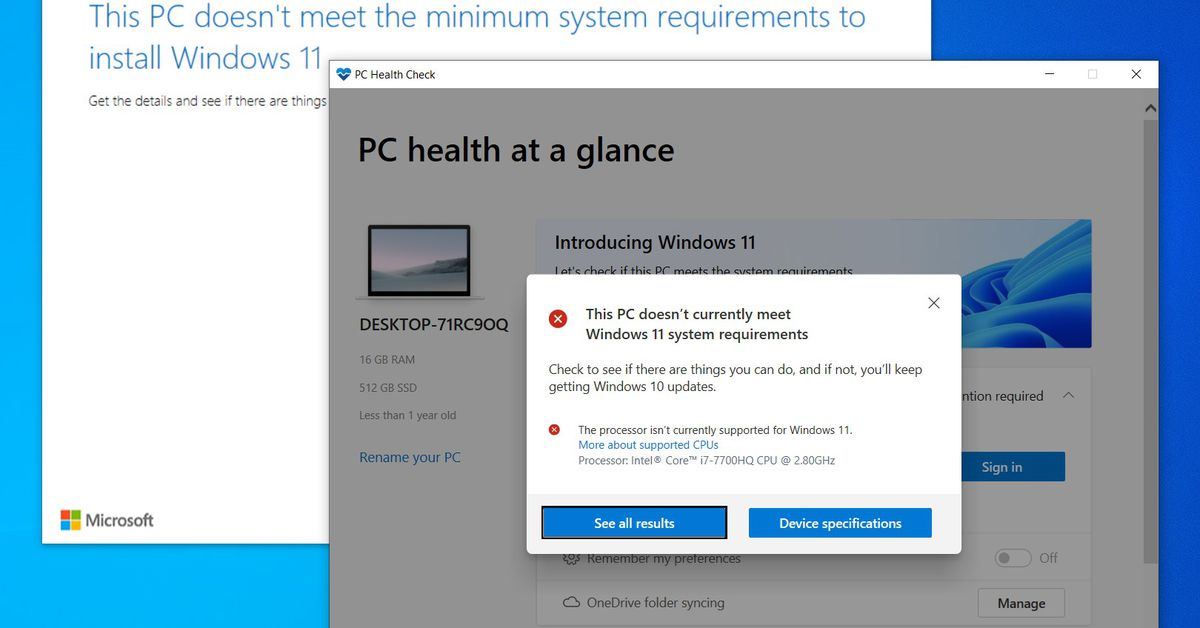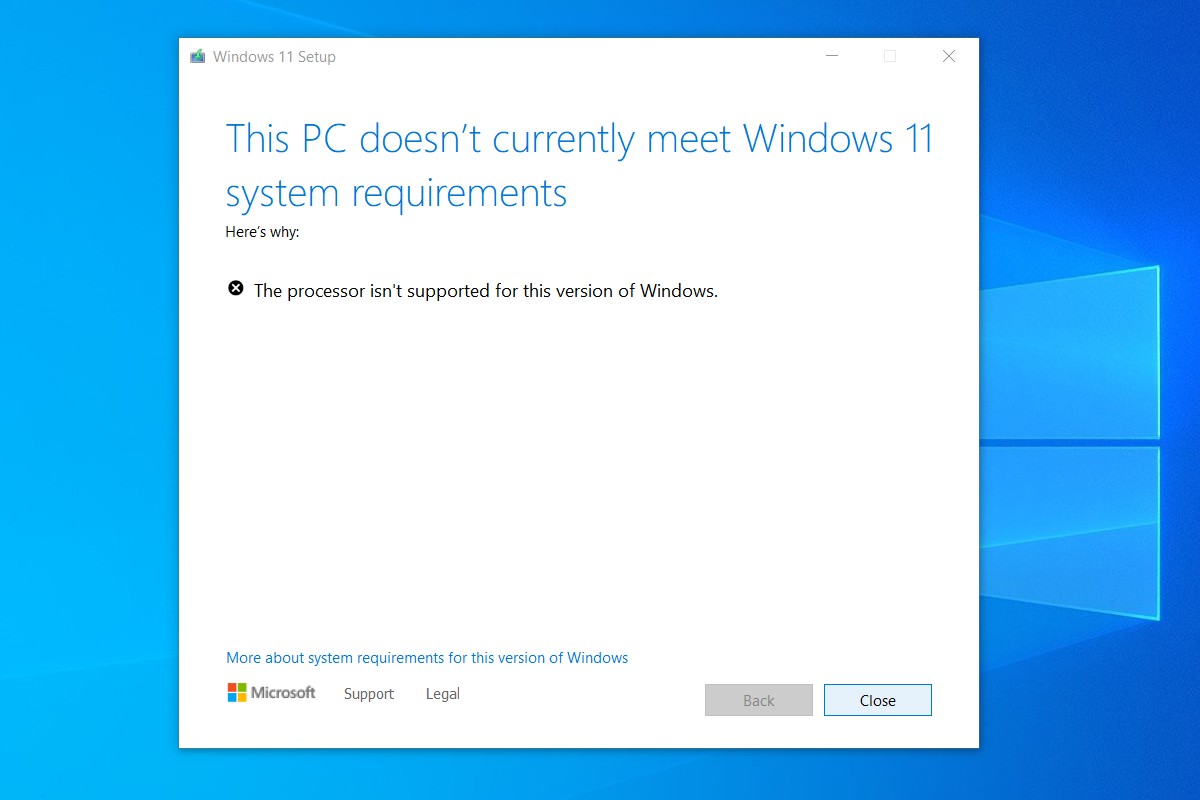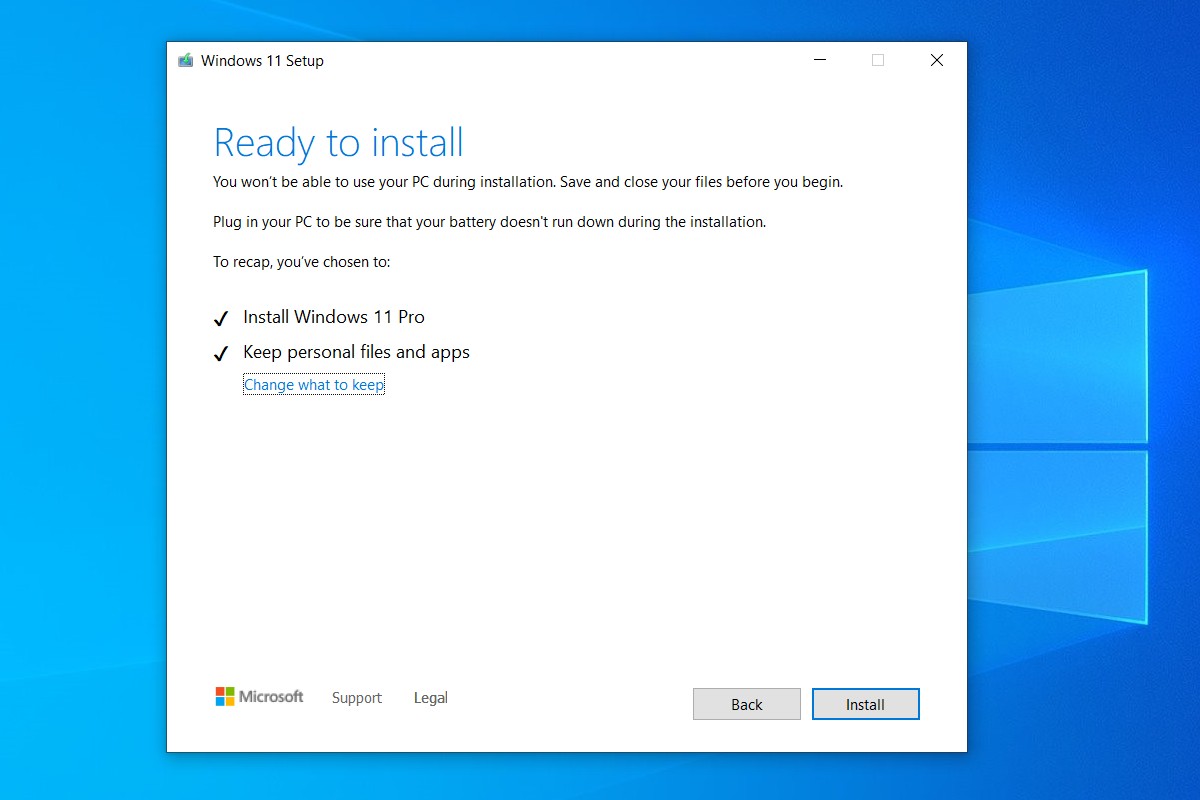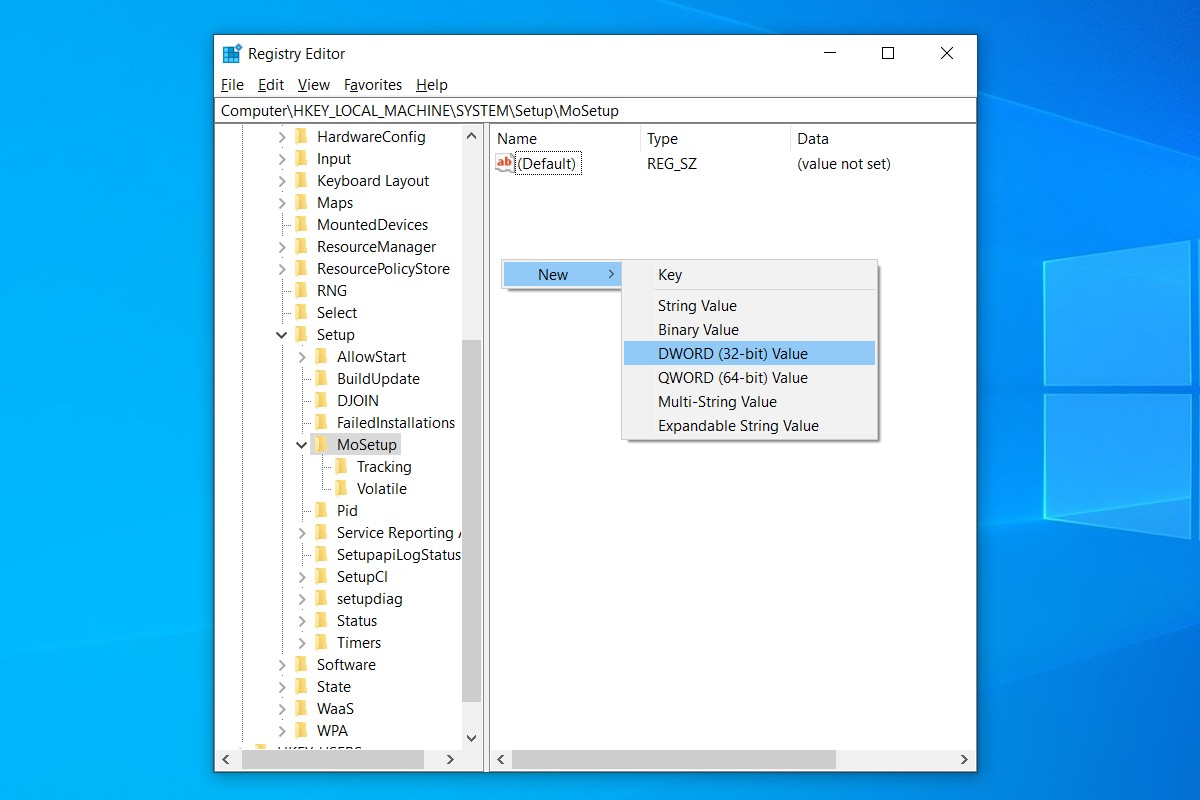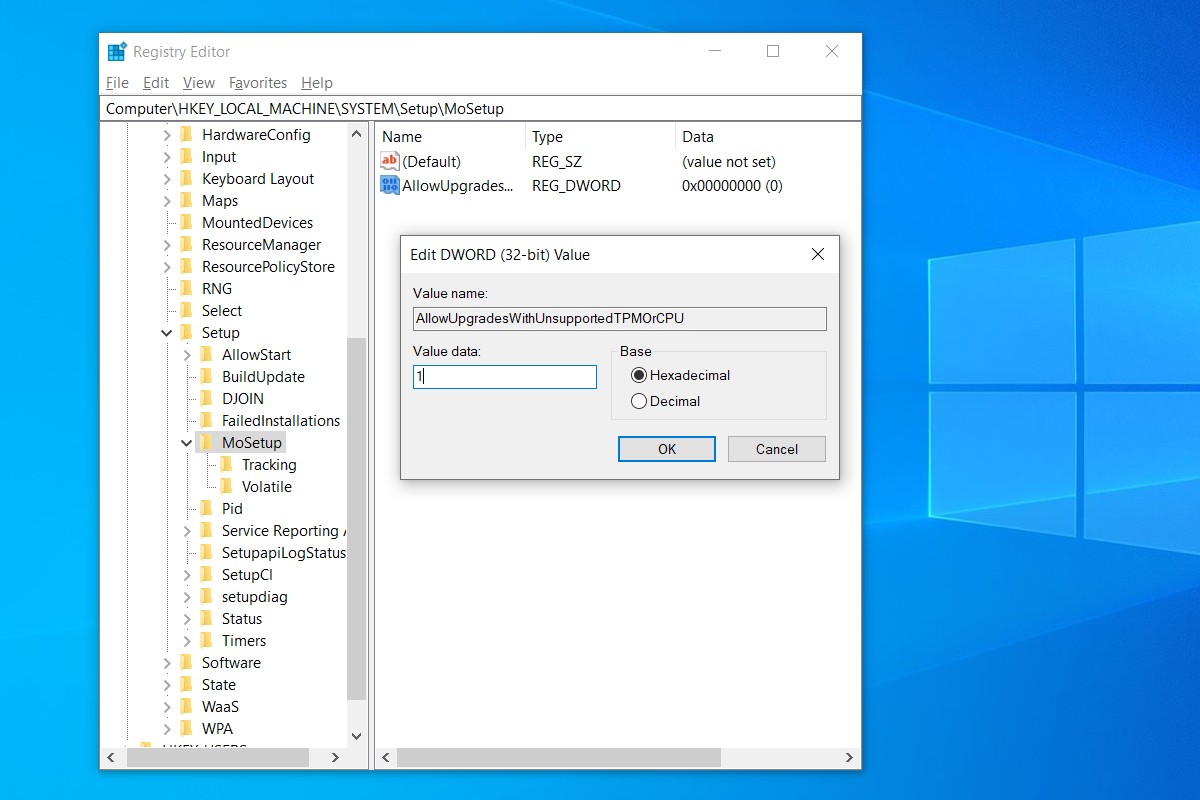هل ألقيت نظرة على قائمة التحقق الضخمة الخاصة بنا لترقية Windows 11 و لا من هناك؟ اتضح أن هناك ملف بشكل كبير طريقة أسهل لتثبيت Windows 11 على أجهزة الكمبيوتر ذات المعالجات الأقدم – دون الحاجة إلى إعادة تهيئة محرك الأقراص أو مسح ملفاتك أو حتى نسخ ملف ISO على محرك أقراص USB خارجي.
إذا كنت ترى حاليًا “هذا الكمبيوتر الشخصي لا يلبي حاليًا متطلبات النظام لنظام التشغيل Windows 11” أو “المعالج غير مدعوم حاليًا لنظام التشغيل Windows 11” ، فهناك اختراق سجل معتمد من Microsoft يجب أن يتحسن على الفور.
(لقد اختبرنا هذه الطريقة على Dell XPS 15 مع Core i7-7700HQ و Microsoft Surface Go مع Pentium Gold 4415Y ، ولا يوجد أي منها في قائمة توافق Microsoft.)
إليك العملية برمتها من البداية إلى النهاية في ثلاث خطوات سهلة.
1) قم بتنزيل ملف ISO الخاص بنظام التشغيل Windows 11
ستحتاج إلى تنزيل ملف ISO. في الاختبار الذي أجريناه ، لا تعمل هذه الخدعة مع Windows 11 Setup Assistant ، ولا تؤدي إلى تشغيل Windows Update ، أو خداع أداة Microsoft Health Check.
في صفحة Microsoft هذه، انتقل إلى قم بتنزيل صورة قرص Windows 11 (ISO). افتح ال حدد تنزيل القائمة المنسدلة ، اختر نظام التشغيل Windows 11، اضغط على تحميل ، حدد لغة منتجك في اختر واحدة القائمة المنسدلة التي تظهر أدناه ، اضغط على أكد، ثم اضغط تنزيل 64 بت.
أثناء تنزيل هذه الصورة بحجم 5.1 غيغابايت ، دعنا ننتقل إلى الخطوة الثانية.
2) قم بتحرير سجل Windows لتجاوز فحص المعالج
في Windows ، اضغط على يبدأ واكتب رجديت، ثم اضغط على Enter لبدء ملف محرر التسجيل. التحرك نحو الكمبيوتر HKEY_LOCAL_MACHINE SYSTEM Setup MoSetup، أو عن طريق لصق كل هذا العنوان في المربع الموجود أسفل “ملف ، تحرير ، عرض ، المفضلة ، مساعدة” أو عن طريق الحفر لأسفل من خلال HKEY_LOCAL_MACHINE و نظام و لتثبيت و MoSetup المجلدات واحدًا تلو الآخر.
في الجزء الأيسر ، انقر بزر الماوس الأيمن واختر جديد> قيمة DWORD (32 بت). اسم القيمة “السماح بالترقيات باستخدام TPMO أو معالج غير مدعوم ” مطروحًا منه الاقتباسات. انقر نقرًا مزدوجًا على القيمة الجديدة التي أنشأتها وأدخلها 1 في ال بيانات القيمة حقل. نجاح تمام وأغلق محرر التسجيل.
3) افتح ملف ISO في مستكشف Windows وقم بتشغيل التكوين
هل أكمل ISO التنزيل؟ انقر بزر الماوس الأيمن فوقه واختر افتح باستخدام> مستكشف Windows لتحميل القرص الظاهري ، ثم انقر نقرًا مزدوجًا فوق ملف ينفذ ملف لبدء التثبيت.
هذا هو! إذا نجح اختراق السجل ، فسترى قريبًا رسالة تحذير بدلاً من رسالة رفض – تحتفظ Microsoft بالحق في تعليق تحديثات الأمان إذا اتبعت هذا الطريق! – ولديك إمكانية تثبيت Windows 11 دون فقد بياناتك.

“Social media addict. Zombie fanatic. Travel fanatic. Music geek. Bacon expert.”